找到滤镜下面的风格化。
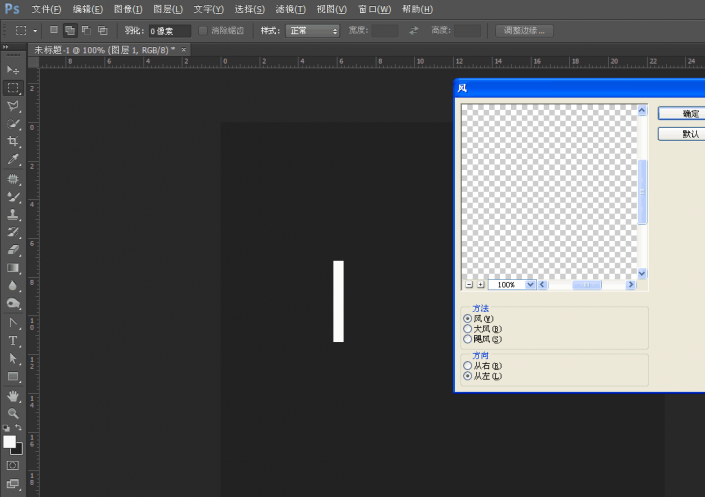
执行多次风格化。
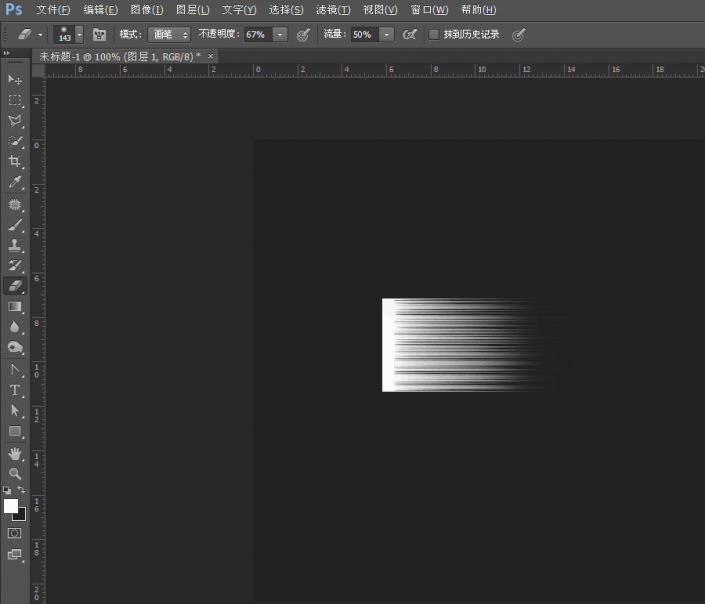
ctrl+t右键变形。
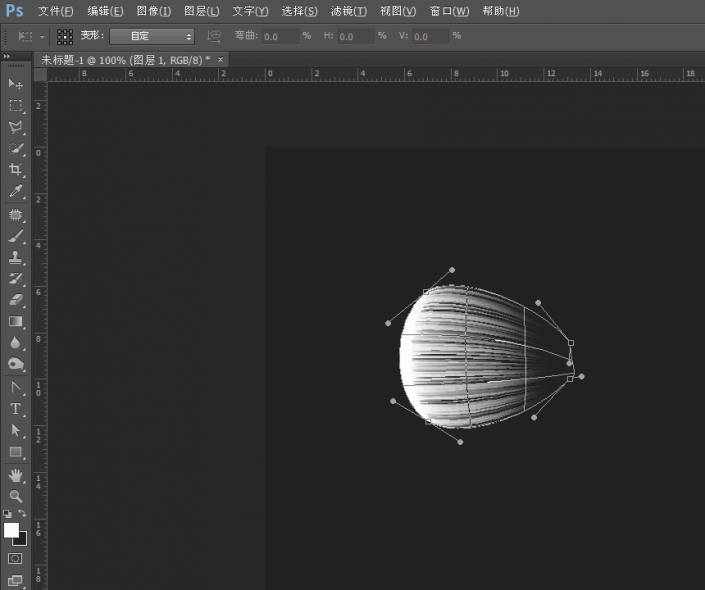
把复制的图层shift加选,ctrl+e合并,花朵上方新建图层,选区填充,建立剪切蒙版。
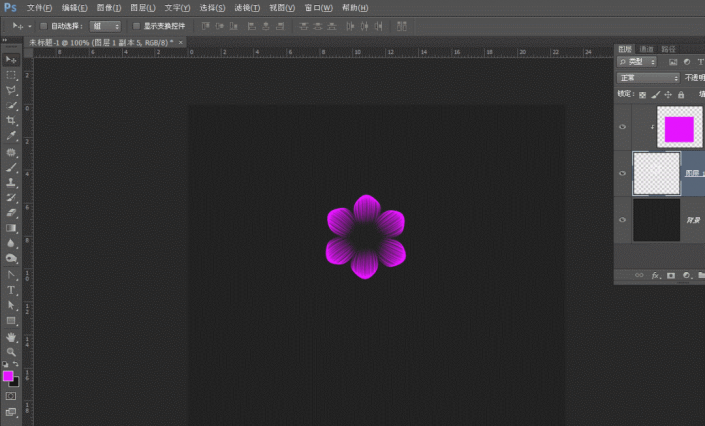
白色花朵的图层多复制几个放在上方,再给一个花朵上色,上色之后缩小放到合适位置。
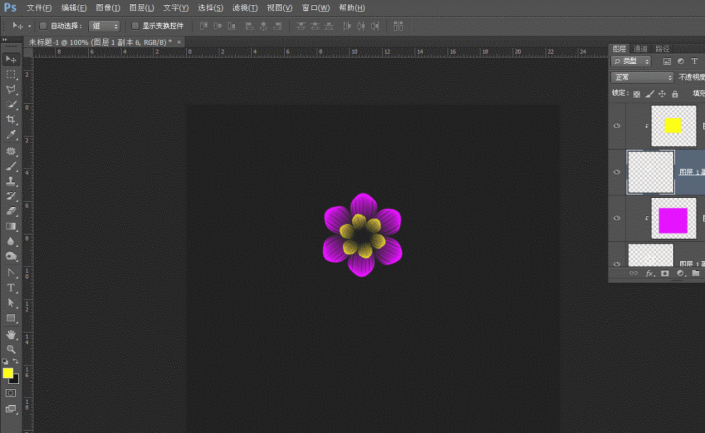
ctrl+e合并成一个图层,剩下白色花朵进行剪切蒙版上色,变形工具处理下花朵角度。
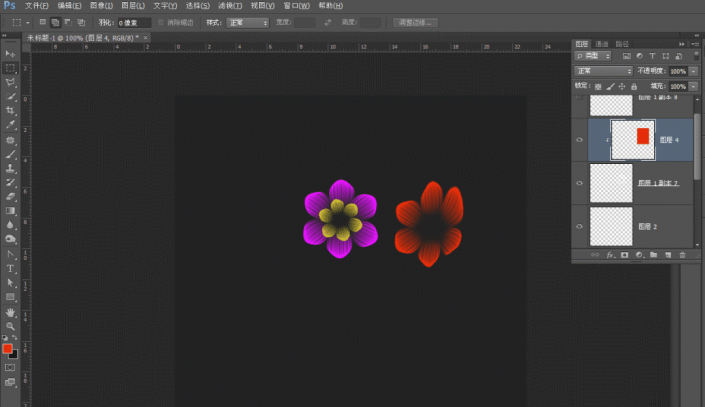
再做个黄色花心。
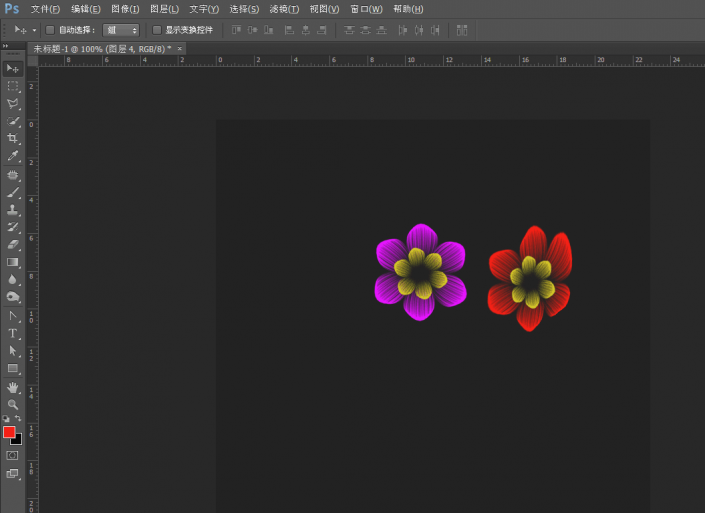
再做一个花朵。
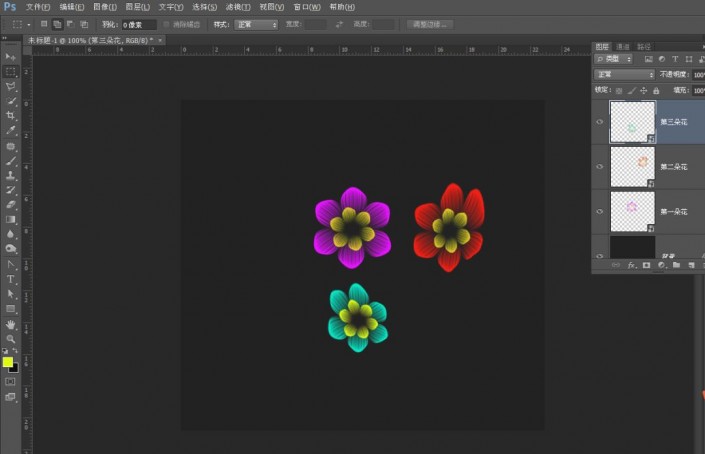
调一下每个花朵大小,然后排列一下,再给每个花朵画绿色的花藤,花藤用直线工具画,画好用变形工具处理,画好花藤以后给花藤加一层外发光。
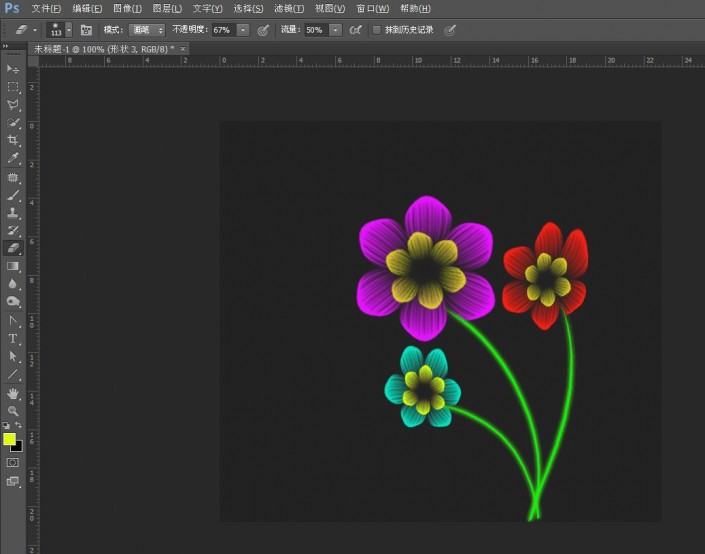
画一下花蕊。
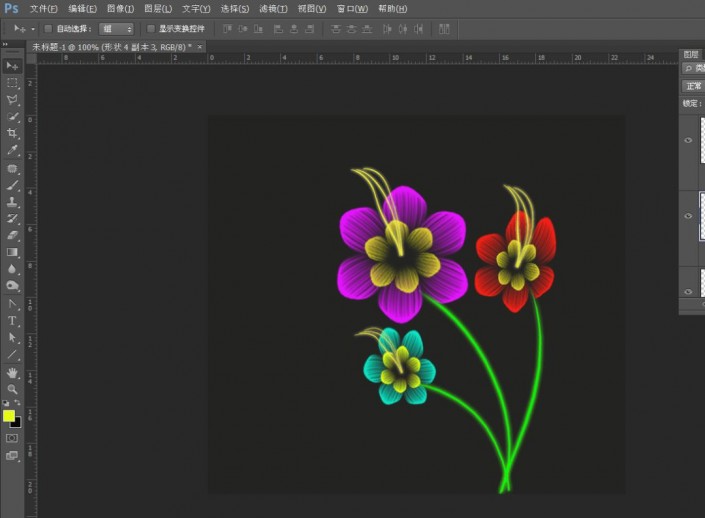
选择黑色背景。画绿色的叶子,变形工具处理。

添加一些发亮的小星星点缀。
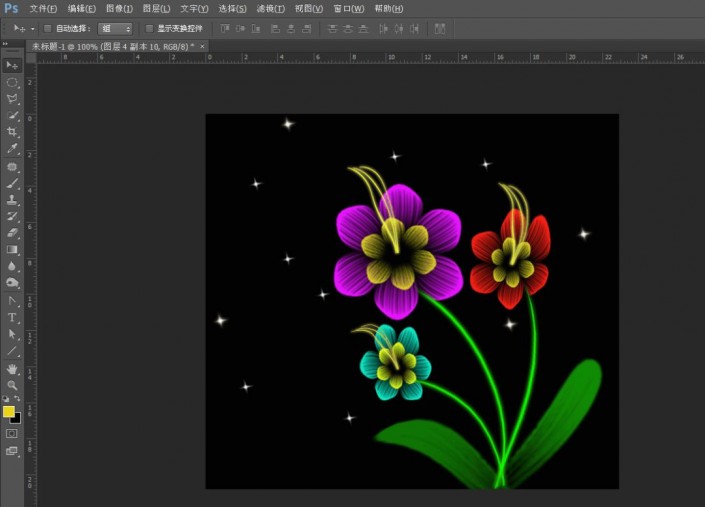
还没人评论,快来抢沙发~